经常看到文件中的字有下划线标注 , 突出重点,在excel中要如何操作呢?敲黑板 , 一起学习下 。
使用步骤
1、打开excel之后我们选择需要合并的单元格 , 如图所示:
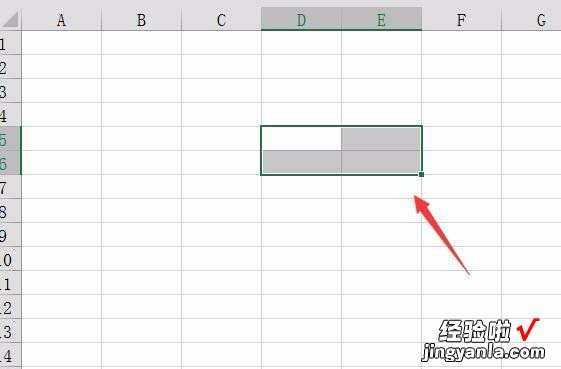
2、选择单元格之后再在开始里找到合并居中选项 , 如图所示:
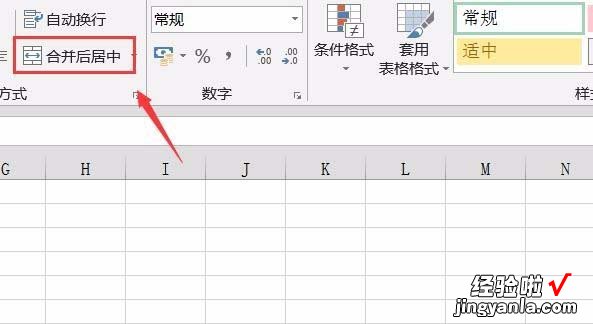
3、点击合并居中选项 , 可以看到此时的选择的单元格就被合并到一起了 , 如图所示:
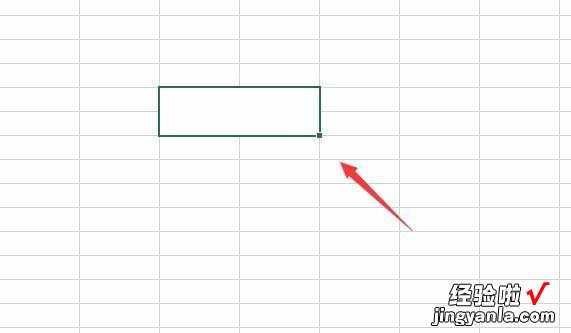
4、再在这个合并的单元格内输入我们的文字,如图所示:
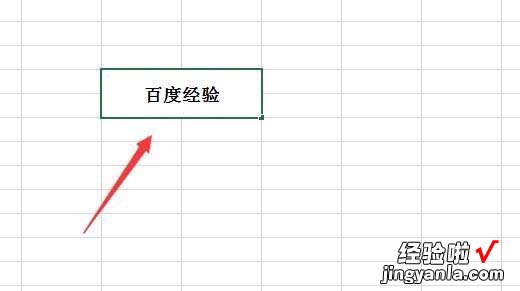
5、选择输入的文字,然后再在开始里找到下划线选项 , 如图所示:
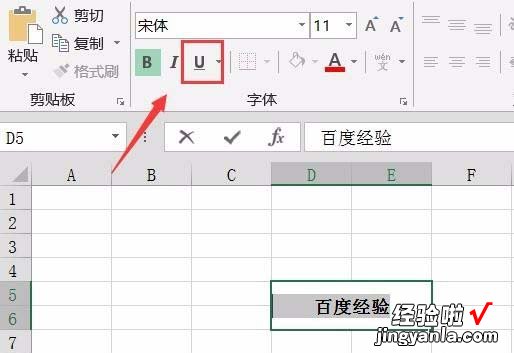
6、点击下划线在其下拉菜单那里找到双下划线选项,如图所示:
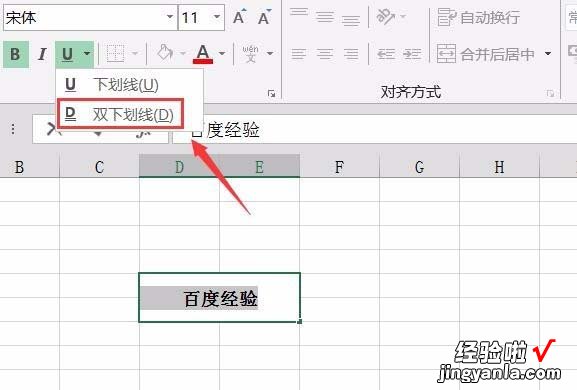
7、点击双下划线选项,可以看到单元格内的文字就出现了双下划线,如图所示:
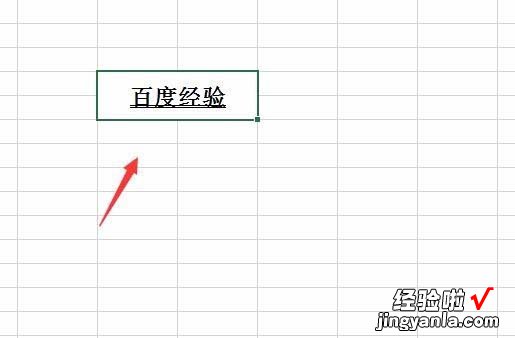
【教你excel文字怎么加下划线】
excel文字下划线添加就是这么简单 , 办公都要用到,更多excel办公教学尽在完美下载 。
